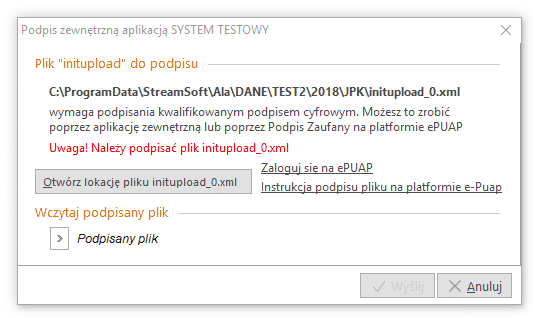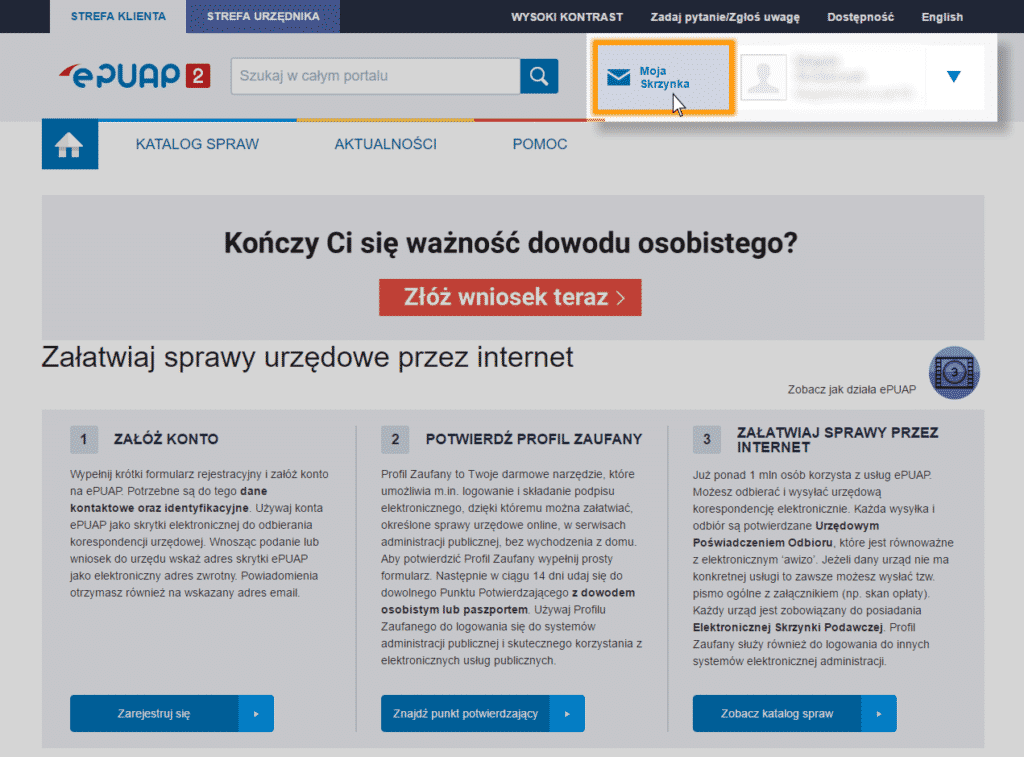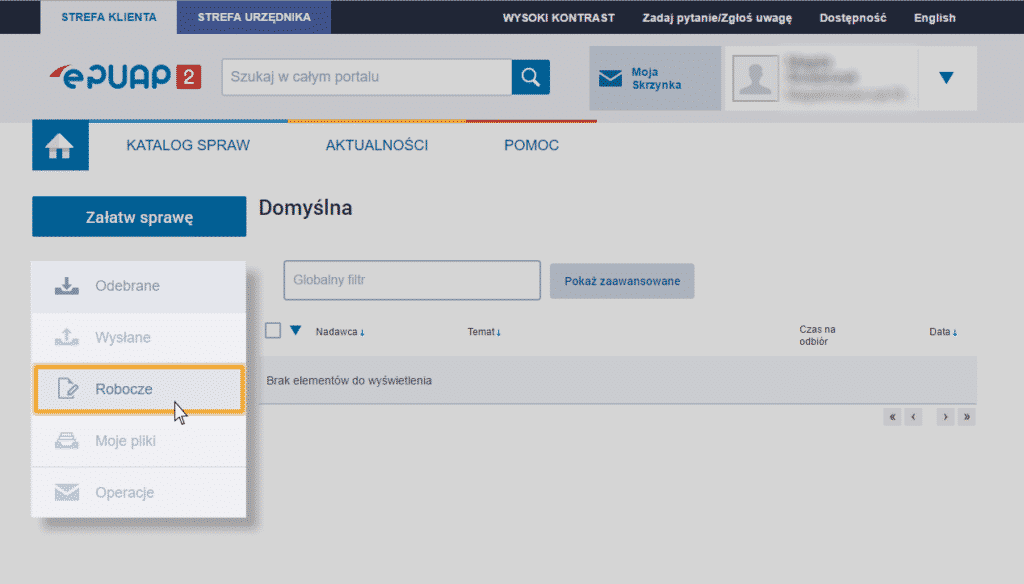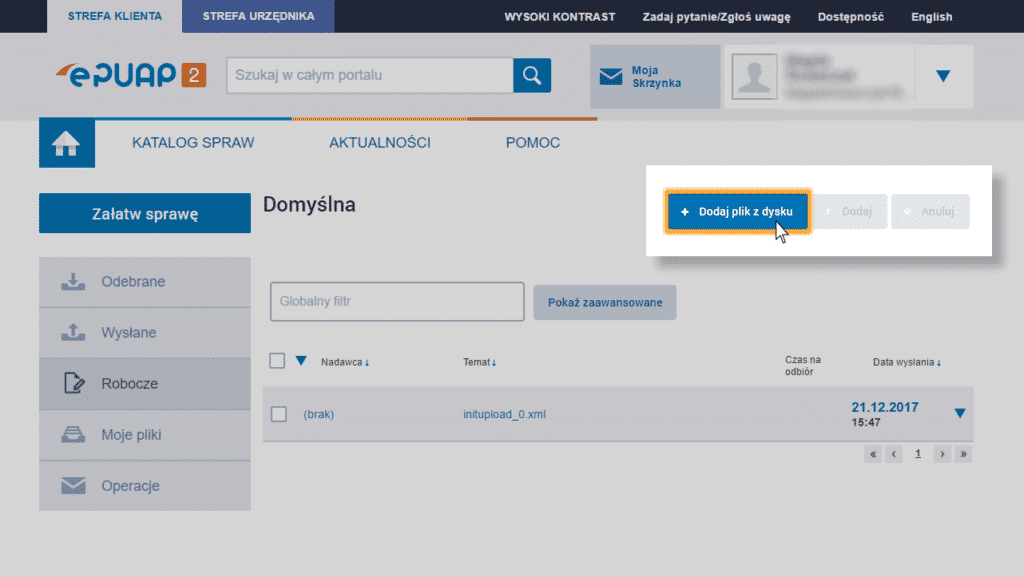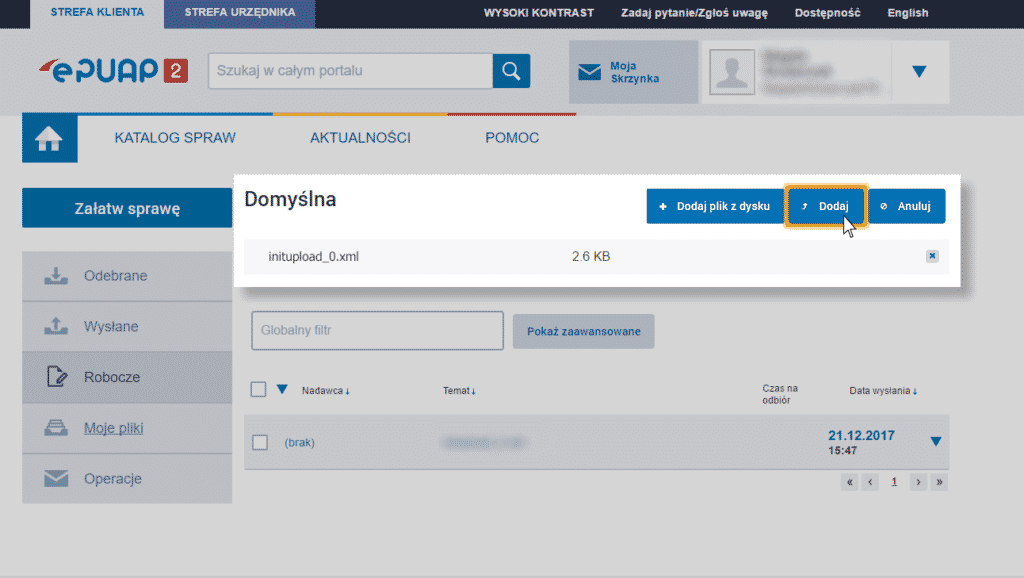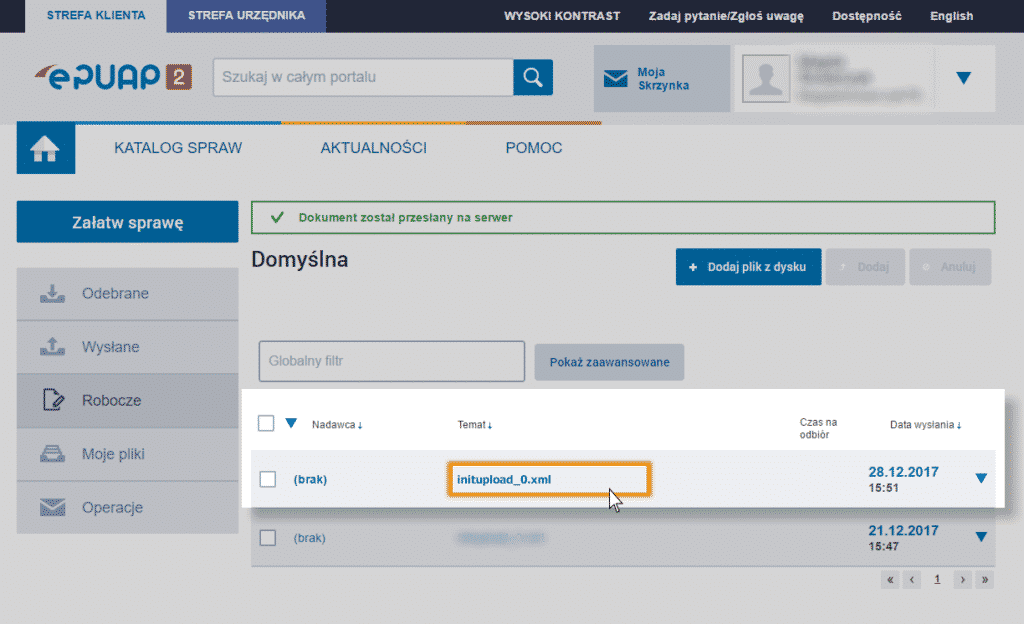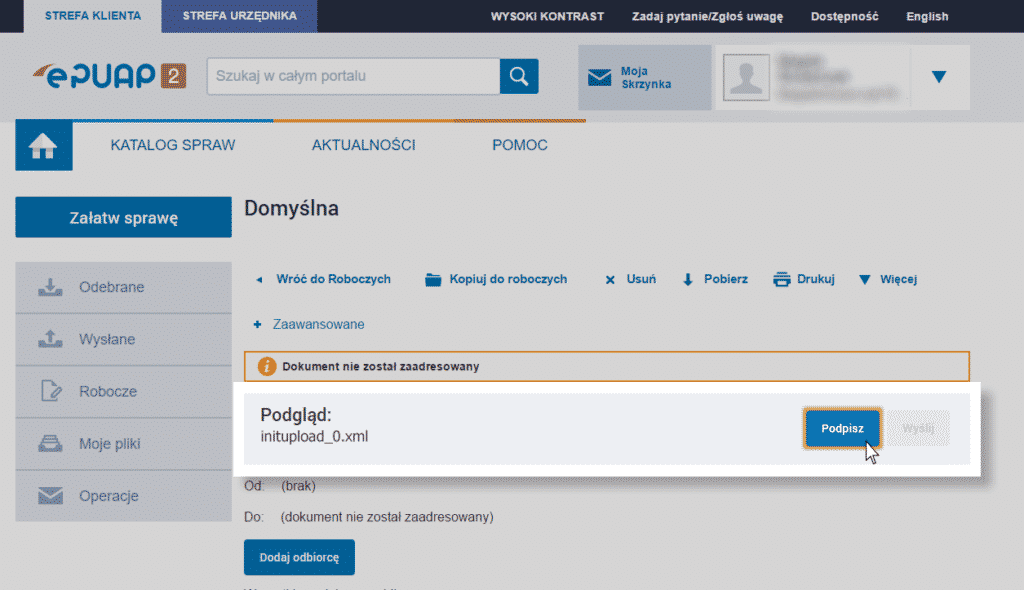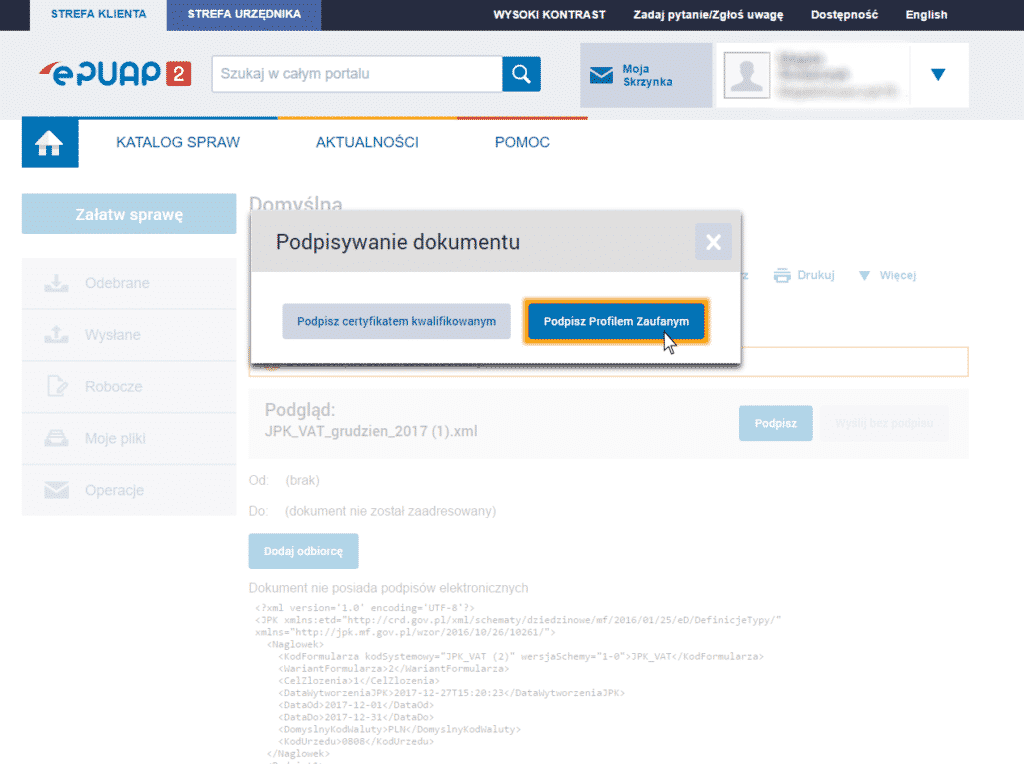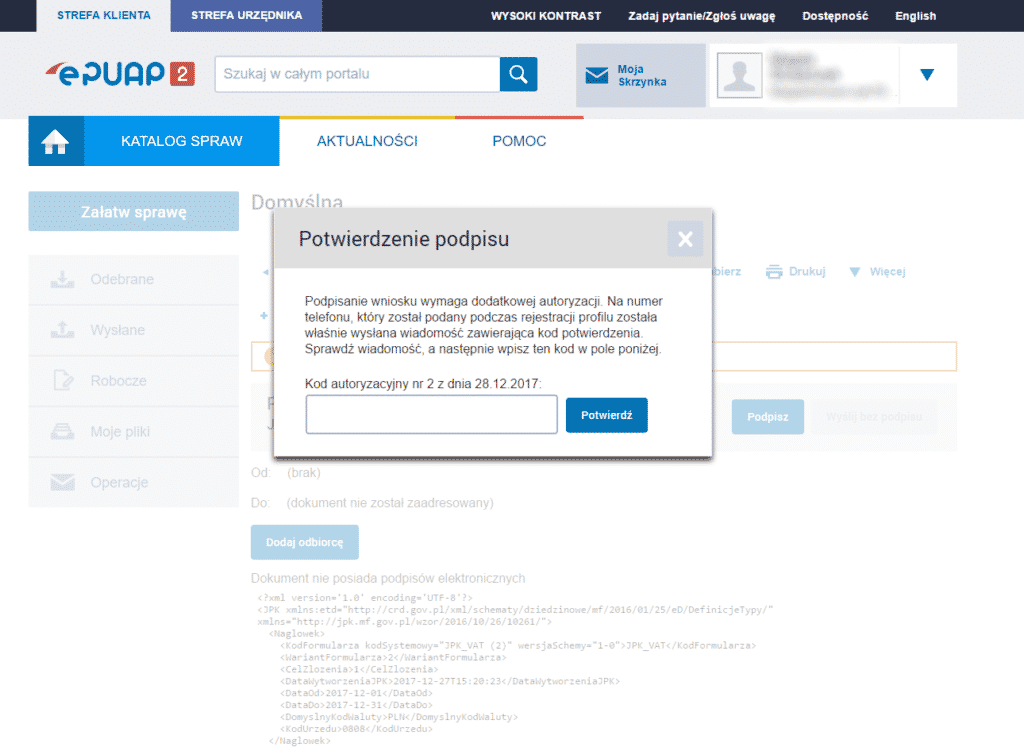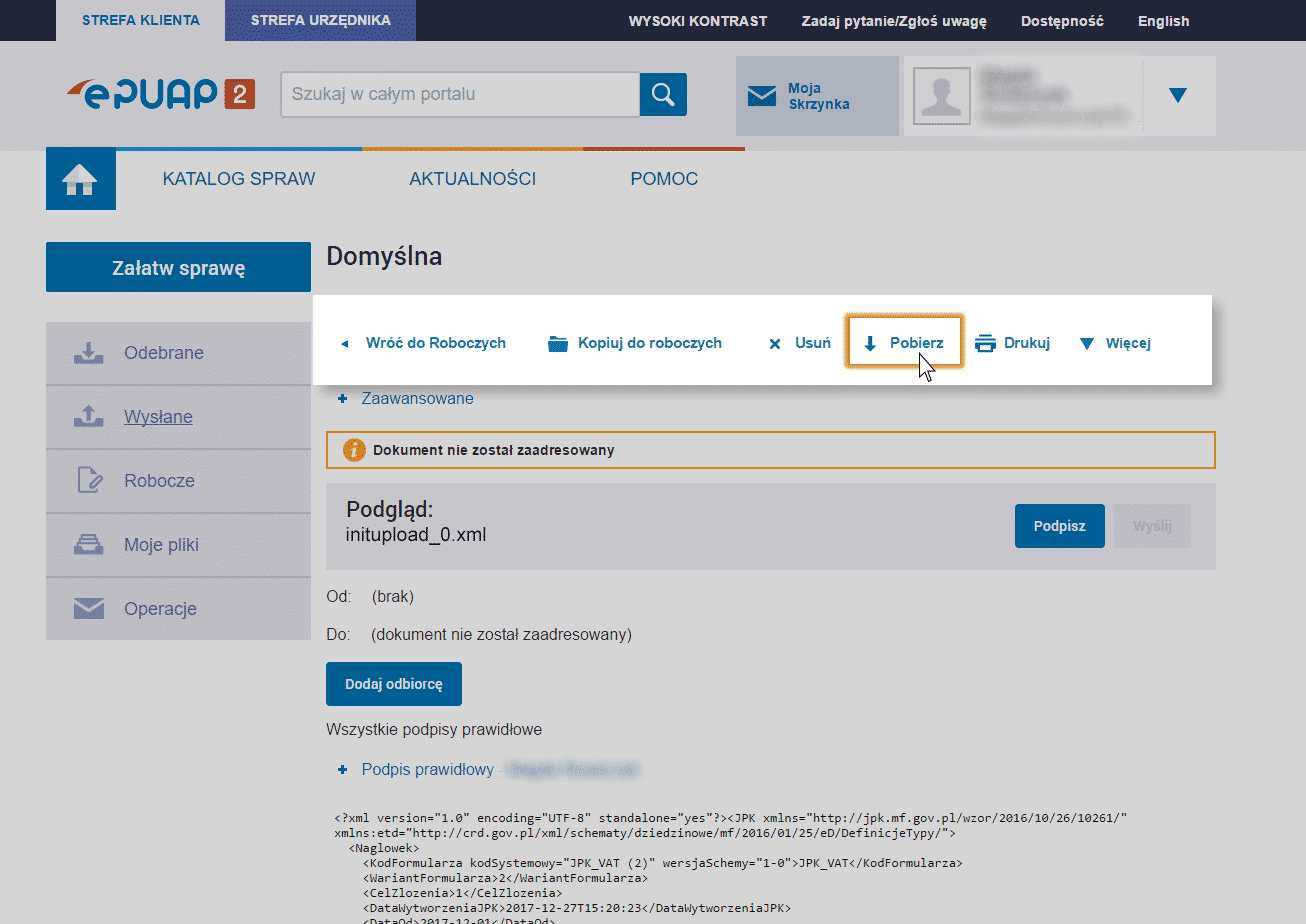Jak podpisać plik JPK_VAT za pomocą Profilu Zaufanego
Po zalogowaniu do serwisu ePUAP, klikamy w „Moja Skrzynka”
Następnie przechodzimy do katalogu „Robocze”
Dodajemy wygenerowany plik JPK_VAT
Potwierdzamy wszystko akcją „Dodaj”
Następnie klikamy w dodany plik
… i wybieramy opcję „Podpisz”
Potwierdzamy podpisanie pliku Profilem Zaufanym
Wprowadzamy otrzymany kod SMS
Następnie prawidłowo podpisany plik możemy pobrać na nasz komputer, aby wysłać go do Ministerstwa Finansów